EPSON大幅面打印机使用常见问题及答案
EPSON爱普生630K打印机常见问题以及解决办法

EPSON爱普⽣630K打印机常见问题以及解决办法打印机设置⼀、打印机进⼊⾃检状态(配置状态)同时按住进纸/退纸键、暂停键(两个键)不放开机,等打印头发出“滴”声后归位,松开按键,打印机会打印出当前配置,并进⼊配置状态(630K的打印设置主要通过以上三个键(换⾏/换页,进纸/退纸,暂停)来完成。
)⼆、打印出当前配置表,找到需要调整的项⽬。
打印出的配置表如下:⽅框内的⾼速草体和汉字⾼速两项默认是关和普通,需要改为⾼速草体(开)、汉字⾼速(⾼速或超⾼速)。
三、通过改变项⽬和参数来完成先说明⼀下这三个键在配置时的作⽤:1、换⾏/换页:改变设置项2、进纸/退纸:进⼊⾃检时⽤3、暂停:调整参数(怎么调整参数,下⾯会详细介绍)把配置表附上参数好进⾏说明:1、当前项⽬是在第1项:拖纸器的页长2、需要设置第9项:汉字⾼速3、操作⽅法:按换⾏/换页键8次,跳到第9项(注意,按键时只是会有响声,不像windows有菜单可以看啊,所以只有⾃⼰数着按了⼏下)4、如何改变参数呢?答案是按暂停键!参数的状态特别说明,是以三个指⽰灯(电源、缺纸、暂停)的亮灭组合来表⽰的,具体如下:电源灭 | 缺纸灭 | 暂停亮:默认值电源灭 | 缺纸亮| 暂停灭:⾼速电源亮| 缺纸亮| 暂停灭:超⾼速(据说对打印头有损伤,没长期试过,实际实验⾼速已经很快了)5、按暂停键可以依次改变当前参数状态四、设置完成,关机,重新开机即可(也可重新进⼊设置状态打印出当前配置表看盾参数是否已改变)特别提⽰:关机后,重新开机要有5秒以上的间隔时间,否则,据提⽰容易损伤打印机.五、回复机器出⼚设置同时按住换⾏/换页键、进纸/退纸键、暂停键(三个键)不放开机,等打印头发出“滴”声后归位,松开按键,打印机会打印出当前配置,并进⼊配置状态。
EPSON大幅面打印机使用常见问题及答案
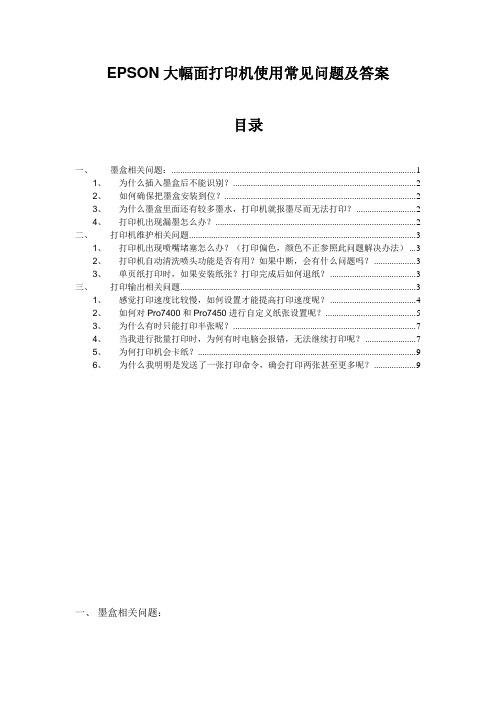
EPSON大幅面打印机使用常见问题及答案目录一、墨盒相关问题: (1)1、为什么插入墨盒后不能识别? (2)2、如何确保把墨盒安装到位? (2)3、为什么墨盒里面还有较多墨水,打印机就报墨尽而无法打印? (2)4、打印机出现漏墨怎么办? (2)二、打印机维护相关问题 (3)1、打印机出现喷嘴堵塞怎么办?(打印偏色,颜色不正参照此问题解决办法) (3)2、打印机自动清洗喷头功能是否有用?如果中断,会有什么问题吗? (3)3、单页纸打印时,如果安装纸张?打印完成后如何退纸? (3)三、打印输出相关问题 (3)1、感觉打印速度比较慢,如何设置才能提高打印速度呢? (4)2、如何对Pro7400和Pro7450进行自定义纸张设置呢? (5)3、为什么有时只能打印半张呢? (7)4、当我进行批量打印时,为何有时电脑会报错,无法继续打印呢? (7)5、为何打印机会卡纸? (9)6、为什么我明明是发送了一张打印命令,确会打印两张甚至更多呢? (9)一、墨盒相关问题:1、为什么插入墨盒后不能识别?答案:1)首先检查墨盒是否插入到位。
确认墨盒插入到位后,压下蓝色墨仓锁杆;2)然后,看打印机的控制面板,此时按下面板上的暂停(PAUSE)键,液晶面板将会显示PLEASE WAIT,开始识别墨盒。
在这个过程中,有以下几点注意:1、当插入墨盒时,注意观察面板上墨盒状态的显示,在墨盒插入前,对应位置的显示应该是长方形的方框,中间有一道斜杠;墨盒插入后,斜杠应该即刻消失,如果斜杠在墨盒插入后依然存在,机器存在问题的可能性很大。
2、在插入所有墨盒后,斜杠都不再显示,此时,按下暂停(PAUSE)键,此时如果面板上无任何变化反应,可能墨盒存在问题,建议更换墨盒测试。
2、如何确保把墨盒安装到位?答案:1)首先请确认具体打印机型号。
早期7400的墨盒用在7450上面的话,会出现需要用力往墨仓里推才可以安装到位的情况2)如果确认机器型号为7400,出现墨盒无法插入到位的情况,有可能是打印机出现故障3、为什么墨盒里面还有较多墨水,打印机就报墨尽而无法打印?答案:1)墨盒里有残墨,无法彻底打空的设计是EPSON喷墨产品的特点,其目的是为了保证墨路里始终有足量墨水充盈,避免由于缺墨造成打印头部件出现永久性损坏。
EpsonLQ-630K、LQ-635K、LQ-730K常见问题集锦

如何设置从后部进连续纸?(适用机型:LQ-630K_635K_730K_735K_610K_615K_80KF_80KFII)文档编号:310056Q1:如何装入连续纸?A1.1).在打印机后部,将“链齿轮锁定杆”打开,滑动左链齿,左侧链齿轮上的链齿正对打印机后部左侧箭头标记 (0 位置)。
然后按下链齿轮锁定杆将其固定在此位置。
图一:固定左侧“链齿轮”位置2).打开两边的链齿盖,将连续纸的前三个孔穿进两边链齿的齿上,并确认打印纸的位置使可打印面朝上。
图二:翻开“链齿轮盖”装入连续纸3).合上链齿盖,,滑动右侧链齿轮将纸拉平,然后按下链齿轮锁定杆将右侧链齿轮固定在此位置。
注:将前面单纸进纸导纸器上的导轨滑动到最左边,避免造成打印机纸进纸倾斜。
Q2:装入连续纸后仍不进纸,发送打印命令,机器“滴滴”报警,缺纸灯亮?A2:说明过纸控制杆设置到错误位置。
1).大部分爱普生针式打印机都带有“过纸控制杆”用于选择打印机使用的进纸方式,从后面进纸连续纸,需要将过纸控制杆调节到“拖纸器送纸位置”。
(如下图)注:若需要从前面进纸,将过纸控制杆调节到“单页纸进纸位置以使用导纸器”。
如何通过面板按键修改打印机缺省设置?(适用机型:LQ-730K、LQ-735K、LQ-80KFII)文档编号:310054适用机型范围:LQ-730K、LQ-735K、LQ-80KFII背景:EPSON LQ-730K、LQ-735K、LQ-80KFII更改缺省设置的方法有两种:●第一种是在驱动安装状态监视器,通过驱动来修改缺省设置;●第二种方法是通过面板操作来修改缺省设置.本文就详细介绍一下第二种方法,以把“自动切纸”选项设置为“开”为例,如何通过面板操作来修改打印机缺省设置。
设置方法:首先,了解打印机的控制面板按键:图一: LQ-730K打印机面板开始设置操作:1、打开打印机的电源,装入打印纸。
同时按下“换行/换页(项目)”按键和“进纸/退纸(项目)”按键,直到打印机发出“嘟”的一声,并且开始进纸打印。
Epson R210,R230打印机常见故障现象及其解决方法

Epson R210,R230打印机常见故障现象及其解决方法由于Epson R210,R230市场的普及率比较高,下面首先介绍下灯闪故障处理方法,由于EPSON R210,R230有完善的检查系统,发生故障时常表现为灯闪提示,把常见的故障归纳了一下,供朋友们对号入座,帮助达到迅速排除故障的目的。
故障现象:EPSON R210,R230墨灯亮.电源灯闪.墨灯常亮.电源灯闪.是提示墨水用尽或者是没有认到墨盒。
解决方法:检不到墨盒.按换墨键!更换墨盒,具体的可在打印机驱动的属性里有具体提示,按提示操作即可。
故障现象:EPSON R210,R230墨水灯和进纸灯都闪。
但是墨水灯比进纸灯闪的频率快解决方法:检查一下CD托盘是否关闭故障现象:EPSON R210,R230打印机开机后,墨车走了几次但是没有回到起始位置就停了然后纸灯和墨灯双灯齐闪解决方法:如果没有挂连续供墨解决方法:给滑行小车的钢轴滴几滴润滑油如果挂了连续供墨:把连续供墨的输墨管粘到打印机的内侧防止由此引起的光栅问题故障现象:EPSON R210,R230 进纸和墨水灯同时闪烁解决方法:打印机头下的测纸传感器,如改了连供,检查管线长短是否合适,调节管线长短,使字车走到左面和右面时管线长短都合适,问题即可解决。
故障现象:EPSON R210,R230进纸灯与墨灯交替闪解决方法:废墨仓满,请用清零软件清零故障现象:在打印机驱动属性里显示墨量处呈灰度状态,有时则正常,能显示剩余墨量。
一旦灰度状态后,打印机肯定不会打印了,就是让它打印,一点反应也没有了。
有时候打着打着,打到一半的时候,它就自动停掉了。
而且要把打印机重启一下才会继续打。
解决方法:如果是不识别墨盒的换掉就好了,另外可能是USB数据线或接头接触有问题,就要更换原装USB数据线。
如果都解决不掉就把打印机的驱动卸载掉,然后重新装驱动问题即可解决两灯闪可能是如下原因引起:1.传感器的问题,(字车下面的,字车后面的,光栅带不干净,光盘传感器,)2.光带与机架没有保持平行3.字车传感器下面的那一长条海棉不干净,有A4纸那么宽4.喷头烧了.主板烧了5.如果是改装了连供可能是芯片问题或者是管线长短没有调节好。
爱普生打印机常见故障解决方法

爱普生打印机常见故障解决方法由于Epson R210,R230市场的普及率比较高,下面首先介绍下灯闪故障处理方法,由于EPS ON R210,R230有完善的检查系统,发生故障时常表现为灯闪提示,把常见的故障归纳了一下,供朋友们对号入座,帮助达到迅速排除故障的目的。
故障现象:EPSON R210,R230墨灯亮.电源灯闪.墨灯常亮.电源灯闪.是提示墨水用尽或者是没有认到墨盒。
解决方法:检不到墨盒.按换墨键!更换墨盒,具体的可在打印机驱动的属性里有具体提示,按提示操作即可。
故障现象:EPSON R210,R230墨水灯和进纸灯都闪。
但是墨水灯比进纸灯闪的频率快解决方法:检查一下CD托盘是否关闭故障现象:EPSON R210,R230打印机开机后,墨车走了几次但是没有回到起始位置就停了然后纸灯和墨灯双灯齐闪。
解决方法:如果没有挂连续供墨解决方法:给滑行小车的钢轴滴几滴润滑油如果挂了连续供墨:把连续供墨的输墨管粘到打印机的侧防止由此引起的光栅问题故障现象:EPSON R210,R230 进纸和墨水灯同时闪烁解决方法:打印机头下的测纸传感器,如改了连供,检查管线长短是否合适,调节管线长短,使字车走到左面和右面时管线长短都合适,问题即可解决。
故障现象:EPSON R210,R230进纸灯与墨灯交替闪解决方法:废墨仓满,请用清零软件清零故障现象:在打印机驱动属性里显示墨量处呈灰度状态,有时则正常,能显示剩余墨量。
一旦灰度状态后,打印机肯定不会打印了,就是让它打印,一点反应也没有了。
有时候打着打着,打到一半的时候,它就自动停掉了。
而且要把打印机重启一下才会继续打。
解决方法:如果是不识别墨盒的换掉就好了,另外可能是USB数据线或接头接触有问题,就要更换原装USB数据线。
如果都解决不掉就把打印机的驱动卸载掉,然后重新装驱动问题即可解决两灯闪可能是如下原因引起:1.传感器的问题,(字车下面的,字车后面的,光栅带不干净,光盘传感器,)2.光带与机架没有保持平行3.字车传感器下面的那一长条海棉不干净,有A4纸那么宽4.喷头烧了.主板烧了5.如果是改装了连供可能是芯片问题或者是管线长短没有调节好。
Epson爱普生R210R230打印机的常见问题和解决方法
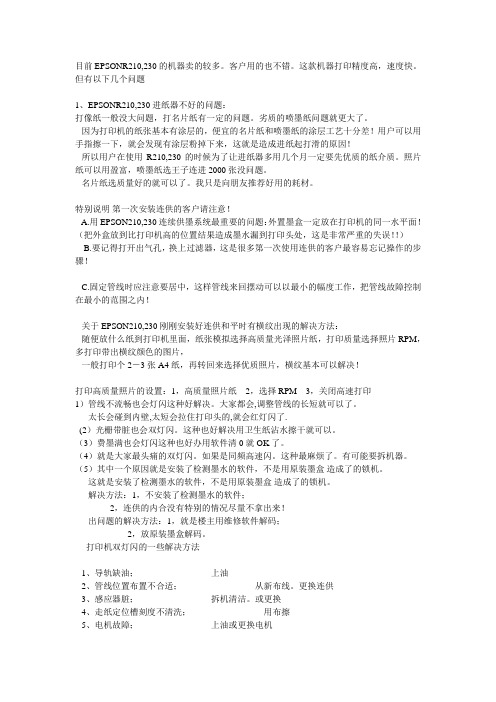
目前EPSONR210,230的机器卖的较多。
客户用的也不错。
这款机器打印精度高,速度快。
但有以下几个问题1、EPSONR210,230进纸器不好的问题:打像纸一般没大问题,打名片纸有一定的问题。
劣质的喷墨纸问题就更大了。
因为打印机的纸张基本有涂层的,便宜的名片纸和喷墨纸的涂层工艺十分差!用户可以用手指擦一下,就会发现有涂层粉掉下来,这就是造成进纸起打滑的原因!所以用户在使用R210,230的时候为了让进纸器多用几个月一定要先优质的纸介质。
照片纸可以用盈富,喷墨纸选王子连进2000张没问题。
名片纸选质量好的就可以了。
我只是向朋友推荐好用的耗材。
特别说明第一次安装连供的客户请注意!A.用EPSON210,230连续供墨系统最重要的问题:外置墨盒一定放在打印机的同一水平面!(把外盒放到比打印机高的位置结果造成墨水漏到打印头处,这是非常严重的失误!!)B.要记得打开出气孔,换上过滤器,这是很多第一次使用连供的客户最容易忘记操作的步骤!C.固定管线时应注意要居中,这样管线来回摆动可以以最小的幅度工作,把管线故障控制在最小的范围之内!关于EPSON210,230刚刚安装好连供和平时有横纹出现的解决方法:随便放什么纸到打印机里面,纸张模拟选择高质量光泽照片纸,打印质量选择照片RPM,多打印带出横纹颜色的图片,一般打印个2-3张A4纸,再转回来选择优质照片,横纹基本可以解决!打印高质量照片的设置:1,高质量照片纸 2,选择 RPM 3,关闭高速打印1)管线不流畅也会灯闪这种好解决。
大家都会,调整管线的长短就可以了。
太长会碰到内壁,太短会拉住打印头的,就会红灯闪了.(2)光栅带脏也会双灯闪。
这种也好解决用卫生纸沾水擦干就可以。
(3)费墨满也会灯闪这种也好办用软件清0就OK了。
(4)就是大家最头痛的双灯闪。
如果是同频高速闪。
这种最麻烦了。
有可能要拆机器。
(5)其中一个原因就是安装了检测墨水的软件,不是用原装墨盒造成了的锁机。
EPSON_L101_L201常见问题与解答

EPSON L101/L201常见问题与解答1)L101/L201在运输中有什么样的要求?答:在运输过程中请注意以下四点要求:要求一:运输前,务必保证运输锁处于关闭状态。
<运输锁开启状态> <运输锁关闭状态>要求二:运输前,务必使用气孔塞将墨仓气孔堵住。
要求三:墨瓶开封后,不可以放在包装箱内和打印机一起运输。
要求四:运输时,务必保证正面向上,尤其是充墨后的打印机。
切勿倒置或倾倒运输,否则可能会对打印机造成损坏。
在包装箱内装有说明页提示,请仔细阅读。
<包装箱内提示><正确的运输方式> <错误的运输方式>注:1)请提醒用户运输后,请不要忘记打开运输锁、拔下气孔塞。
否则打印机在使用中会出现故障。
2)如经销商在销售时需要为用户现场验机,请务必注意以上四点。
√2)L101/L201在计算机显示墨尽时如何判断实际墨瓶内的水量?答:我们随机赠送一个标尺,请使用标尺测量实际墨水量,墨水液面在标尺20毫米以上可以继续使用,在标尺20毫米以下需要罐装墨水。
也可以使用普通的直尺进行测量,墨水液面在20毫米以上可以继续使用,在20毫米以下需要罐装墨水。
3)L101/L201在计算机显示墨尽时,如果墨水液面在标尺20毫米以上如何继续使用?答:请按照如下提示操作:A)点击“如何”按钮B)点击“继续”按钮C)点击“关闭”按钮D)此时墨水指示会由“墨尽”变为“墨量低”,这样就可以继续使用了。
4)在为L101/L201添加墨水时是否需要一次加满?使用中途是否可以添加墨水?答:当计算机提示“墨尽”,且实际墨水液面在标尺标记以下时,请按照驱动程序中的操作提示添加墨水。
添加墨水时务必一次性将整瓶墨水加入到墨仓内。
否则会造成计算机显示与实际墨水余量不匹配,产生不必要的麻烦。
打印机使用中途不要向墨仓内添加墨水,否则也会造成计算机显示与实际墨水余量不匹配。
5)L101/L201发生打印空白,请问该如何处理?答:请首先检查“运输锁”是否处于开启状态。
OKI,EPSON,HP5200打印机常见问题详解
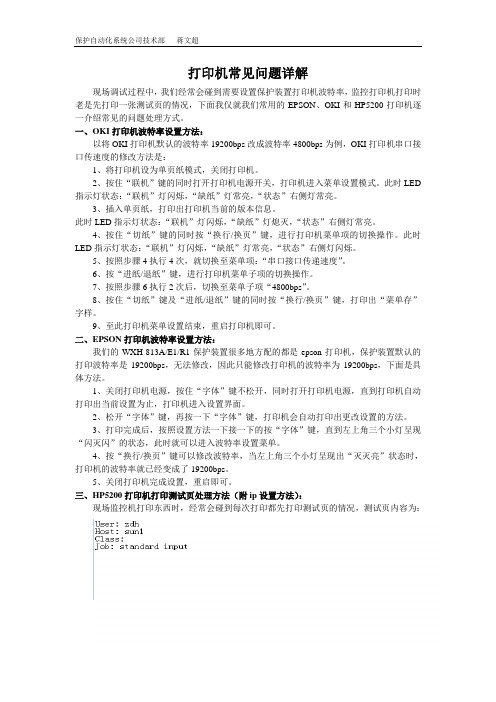
打印机常见问题详解现场调试过程中,我们经常会碰到需要设置保护装置打印机波特率,监控打印机打印时老是先打印一张测试页的情况,下面我仅就我们常用的EPSON、OKI和HP5200打印机逐一介绍常见的问题处理方式。
一、OKI打印机波特率设置方法:以将OKI打印机默认的波特率19200bps改成波特率4800bps为例,OKI打印机串口接口传速度的修改方法是:1、将打印机设为单页纸模式,关闭打印机。
2、按住“联机”键的同时打开打印机电源开关,打印机进入菜单设置模式。
此时LED 指示灯状态:“联机”灯闪烁,“缺纸”灯常亮,“状态”右侧灯常亮。
3、插入单页纸,打印出打印机当前的版本信息。
此时LED指示灯状态:“联机”灯闪烁,“缺纸”灯熄灭,“状态”右侧灯常亮。
4、按住“切纸”键的同时按“换行/换页”键,进行打印机菜单项的切换操作。
此时LED指示灯状态:“联机”灯闪烁,“缺纸”灯常亮,“状态”右侧灯闪烁。
5、按照步骤4执行4次,就切换至菜单项:“串口接口传递速度”。
6、按“进纸/退纸”键,进行打印机菜单子项的切换操作。
7、按照步骤6执行2次后,切换至菜单子项“4800bps”。
8、按住“切纸”键及“进纸/退纸”键的同时按“换行/换页”键,打印出“菜单存”字样。
9、至此打印机菜单设置结束,重启打印机即可。
二、EPSON打印机波特率设置方法:我们的WXH-813A/E1/R1保护装置很多地方配的都是epson打印机,保护装置默认的打印波特率是19200bps,无法修改,因此只能修改打印机的波特率为19200bps,下面是具体方法。
1、关闭打印机电源,按住“字体”键不松开,同时打开打印机电源,直到打印机自动打印出当前设置为止,打印机进入设置界面。
2、松开“字体”键,再按一下“字体”键,打印机会自动打印出更改设置的方法。
3、打印完成后,按照设置方法一下接一下的按“字体”键,直到左上角三个小灯呈现“闪灭闪”的状态,此时就可以进入波特率设置菜单。
【参考文档】爱普生打印机常见故障解决方法有哪些word版本 (4页)

本文部分内容来自网络整理,本司不为其真实性负责,如有异议或侵权请及时联系,本司将立即删除!== 本文为word格式,下载后可方便编辑和修改! ==爱普生打印机常见故障解决方法有哪些导语:爱普生打印机常见故障解决方法有哪些?以下是相关的内容范文,文章仅供大家参考学习!爱普生打印机常见故障解决方法有哪些故障现象:EPSON R210,R230墨灯亮.电源灯闪.墨灯常亮.电源灯闪.是提示墨水用尽或者是没有认到墨盒。
解决方法:检不到墨盒.按换墨键!更换墨盒,具体的可在打印机驱动的属性里有具体提示,按提示操作即可。
故障现象:EPSON R210,R230墨水灯和进纸灯都闪。
但是墨水灯比进纸灯闪的频率快解决方法:检查一下CD托盘是否关闭故障现象:EPSON R210,R230打印机开机后,墨车走了几次但是没有回到起始位置就停了然后纸灯和墨灯双灯齐闪。
解决方法:如果没有挂连续供墨解决方法:给滑行小车的钢轴滴几滴润滑油如果挂了连续供墨:把连续供墨的输墨管粘到打印机的内侧防止由此引起的光栅问题故障现象:EPSON R210,R230 进纸和墨水灯同时闪烁解决方法:打印机头下的测纸传感器,如改了连供,检查管线长短是否合适,调节管线长短,使字车走到左面和右面时管线长短都合适,问题即可解决。
故障现象:EPSON R210,R230进纸灯与墨灯交替闪解决方法:废墨仓满,请用清零软件清零故障现象:在打印机驱动属性里显示墨量处呈灰度状态,有时则正常,能显示剩余墨量。
一旦灰度状态后,打印机肯定不会打印了,就是让它打印,一点反应也没有了。
有时候打着打着,打到一半的时候,它就自动停掉了。
而且要把打印机重启一下才会继续打。
解决方法:如果是不识别墨盒的换掉就好了,另外可能是USB数据线或接头接触有问题,就要更换原装USB数据线。
如果都解决不掉就把打印机的驱动卸载掉,然后重新装驱动问题即可解决两灯闪可能是如下原因引起:1.传感器的问题,(字车下面的,字车后面的,光栅带不干净,光盘传感器,)2.光带与机架没有保持平行3.字车传感器下面的那一长条海棉不干净,有A4纸那么宽4.喷头烧了.主板烧了5.如果是改装了连供可能是芯片问题或者是管线长短没有调节好。
epson78009800大幅面打印机错误代码及解决方案
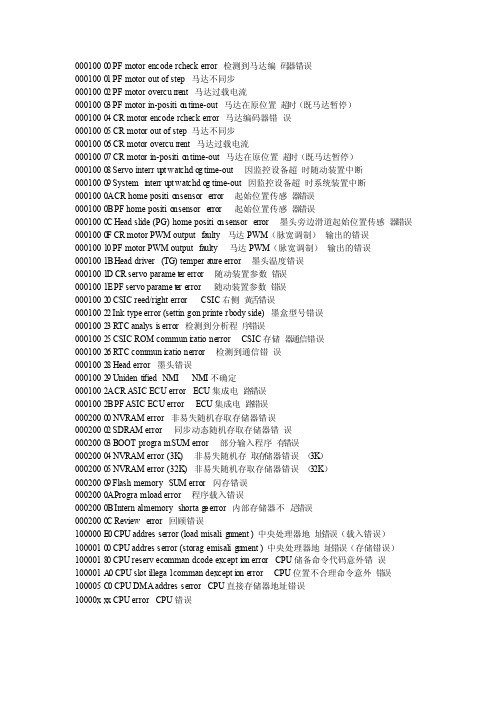
00010000 PF motor encoder check error 检测到马达编码器错误00010001 PF motor out of step 马达不同步00010002 PF motor overcurrent 马达过载电流00010003 PF motor in-positio n time-out 马达在原位置超时(既马达暂停)00010004 CR motor encoder check error 马达编码器错误00010005 CR motor out of step 马达不同步00010006 CR motor overcurrent 马达过载电流00010007 CR motor in-positio n time-out 马达在原位置超时(既马达暂停)00010008 Servo interru pt watchdo g time-out 因监控设备超时随动装置中断00010009 Systemi nterru pt watchdo g time-out 因监控设备超时系统装置中断0001000A CR home positio n sensor error 起始位置传感器错误0001000B PF home positio n sensor error 起始位置传感器错误0001000C Head slide (PG) home positio n sensor error 墨头旁边滑道起始位置传感器错误0001000F CR motor PWM output faulty马达PWM(脉宽调制)输出的错误00010010 PF motor PWM output faulty马达PWM(脉宽调制)输出的错误0001001B Head driver(TG) tempera ture error 墨头温度错误0001001D CR servo paramet er error 随动装置参数错误0001001E PF servo paramet er error 随动装置参数错误00010020 CSIC reed/right error CSIC右侧黄舌错误00010022 Ink type error (setting on printer body side) 墨盒型号错误00010023 RTC analysi s error 检测到分析程序错误00010025 CSIC ROM communi c ation error CSIC存储器通信错误00010026 RTC communi cation error 检测到通信错误00010028 Head error 墨头错误00010029 Unidenti fiedNMI NMI不确定0001002A CR ASIC ECU error ECU集成电路错误0001002B PF ASIC ECU error ECU集成电路错误00020000 NVRAM error 非易失随机存取存储器错误00020002 SDRAM error 同步动态随机存取存储器错误00020003 BOOT program SUM error 部分输入程序有错误00020004 NVRAM error (3K) 非易失随机存取存储器错误(3K)00020005 NVRAM error (32K) 非易失随机存取存储器错误(32K)00020009 Flash memorySUM error 闪存错误0002000A Program load error 程序载入错误0002000B Internal memory shortag e error 内部存储器不足错误0002000C Reviewerror 回顾错误100000E0 CPU address error (load misalig nment)中央处理器地址错误(载入错误)10000100 CPU address error (storage misalig n ment)中央处理器地址错误(存储错误)10000180 CPU reserve command code excepti on error CPU储备命令代码意外错误100001A0 CPU slot illegal command excepti on error CPU位置不合理命令意外错误100005C0 CPU DMA address error CPU直接存储器地址错误10000xx x CPU error CPU错误解0040(0001002D)右键下键回车键同时按住开电源上键2次,右键两次找到INI开头的英文右键1次出现A LL….. 上下找Clea ner Record按回车键出现Initi alizeOK?按回车键出现PARAMETER INITIALIZE按回车键关机再开机00000101 CR motor life 马达寿命解:右键下键回车键同时按住开电源上键2次,右键两次找到INI开头的英文右键1次出现A LL….. 上下找Crmo t record按回车键出现Initi alizeOK?按回车键出现PARAMETER INITIALIZE按回车键关机再开机超声波清洗:暂停键开机屏蔽墨盒方法:(左+下+回车)+电源【1】同时按左下回车三键开机,先放开电源键,等面版出现信息后放开其他三键【2】按下键2次:SERVECE.CONFIG【3】按右键1次:××D【4】按下键5次:EDMODE【5】按下键找到(O),然后按回车确定。
大幅面打印机使用卷纸打印完成后
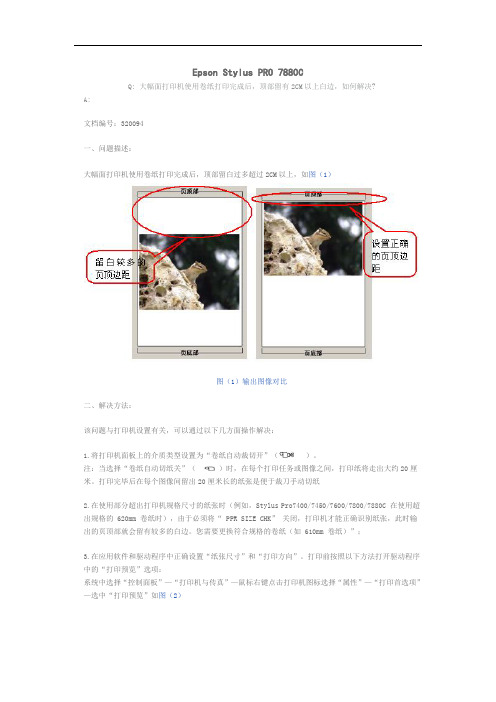
Epson Stylus PRO 7880CQ: 大幅面打印机使用卷纸打印完成后,顶部留有2CM以上白边,如何解决?A:文档编号:320094一、问题描述:大幅面打印机使用卷纸打印完成后,顶部留白过多超过2CM以上,如图(1)图(1)输出图像对比二、解决方法:该问题与打印机设置有关,可以通过以下几方面操作解决:1.将打印机面板上的介质类型设置为“卷纸自动裁切开”()。
注:当选择“卷纸自动切纸关”()时,在每个打印任务或图像之间,打印纸将走出大约20厘米。
打印完毕后在每个图像间留出20厘米长的纸张是便于裁刀手动切纸2.在使用部分超出打印机规格尺寸的纸张时(例如,Stylus Pro7400/7450/7600/7800/7880C 在使用超出规格的 620mm 卷纸时),由于必须将“ PPR SIZE CHK”关闭,打印机才能正确识别纸张,此时输出的页顶部就会留有较多的白边。
您需要更换符合规格的卷纸(如 610mm 卷纸)”;3.在应用软件和驱动程序中正确设置“纸张尺寸”和“打印方向”。
打印前按照以下方法打开驱动程序中的“打印预览”选项:系统中选择“控制面板”—“打印机与传真”—鼠标右键点击打印机图标选择“属性”—“打印首选项”—选中“打印预览”如图(2)图(2)“打印首选项”窗口4.在发送打印命令后,查看“打印预览”窗口中的版面是否正确,如果“页顶部”留有的白边过多,请尝试在应用软件中重新设置“纸张尺寸”、“边距或位置”选项。
Epson Stylus PRO 7880CQ: 部分大幅面打印机使用面板按键手动裁纸时,屏幕显示“OPEN FRONT COVER”,如何解决?A:文档编号:320086一、现象描述:Stylus Pro 7400/7800/9400/9800打印机,通过面板按键手动裁纸时,屏幕显示“OPEN FRONT COVER TO SEE CUTTER REPLACEMENT LABEL”。
爱普生230维修大全
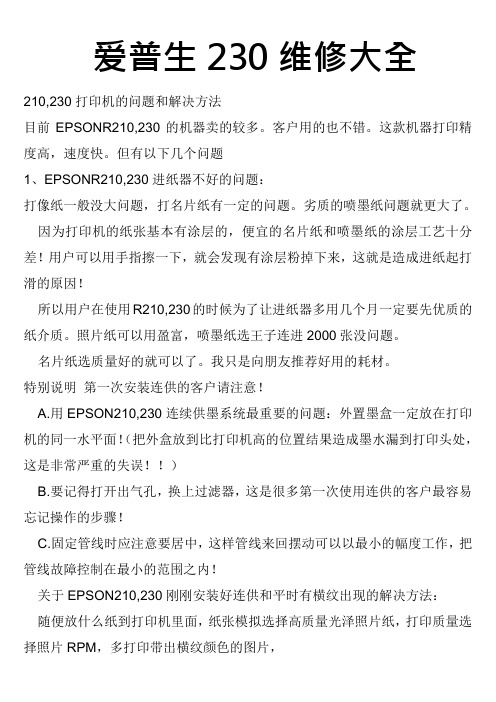
爱普生230维修大全210,230打印机的问题和解决方法目前EPSONR210,230的机器卖的较多。
客户用的也不错。
这款机器打印精度高,速度快。
但有以下几个问题1、EPSONR210,230进纸器不好的问题:打像纸一般没大问题,打名片纸有一定的问题。
劣质的喷墨纸问题就更大了。
因为打印机的纸张基本有涂层的,便宜的名片纸和喷墨纸的涂层工艺十分差!用户可以用手指擦一下,就会发现有涂层粉掉下来,这就是造成进纸起打滑的原因!所以用户在使用R210,230的时候为了让进纸器多用几个月一定要先优质的纸介质。
照片纸可以用盈富,喷墨纸选王子连进2000张没问题。
名片纸选质量好的就可以了。
我只是向朋友推荐好用的耗材。
特别说明第一次安装连供的客户请注意!A.用EPSON210,230连续供墨系统最重要的问题:外置墨盒一定放在打印机的同一水平面!(把外盒放到比打印机高的位置结果造成墨水漏到打印头处,这是非常严重的失误!!)B.要记得打开出气孔,换上过滤器,这是很多第一次使用连供的客户最容易忘记操作的步骤!C.固定管线时应注意要居中,这样管线来回摆动可以以最小的幅度工作,把管线故障控制在最小的范围之内!关于EPSON210,230刚刚安装好连供和平时有横纹出现的解决方法:随便放什么纸到打印机里面,纸张模拟选择高质量光泽照片纸,打印质量选择照片RPM,多打印带出横纹颜色的图片,一般打印个2-3张A4纸,再转回来选择优质照片,横纹基本可以解决!打印高质量照片的设置:1,高质量照片纸2,选择RPM 3,关闭高速打印2、EPSON R210,230双灯闪有好几种。
(1)管线不流畅也会灯闪这种好解决。
大家都会,调整管线的长短就可以了。
太长会碰到内壁,太短会拉住打印头的,就会红灯闪了.(2)光栅带脏也会双灯闪。
这种也好解决用卫生纸沾水擦干就可以。
(3)费墨满也会灯闪这种也好办用软件清0就OK了。
(4)就是大家最头痛的双灯闪。
如果是同频高速闪。
爱普生打印机常见故障解决方法(3)

爱普生打印机常见故障解决方法(3)爱普生打印机常见故障解决方法4.打印机开机后没有任何反应问:打印机最近出现了故障,在开机后没有任何反应,根本就不通电,这是什么原因?答:打印机都有过电流保护装置,当电流过大时就会起到电流保护的作用。
出现这种情况可能是打印机保险管烧坏。
打开机壳,在打印机内部电源部分找到保险管(内部电源部分在打印机的外接电源附近可以找到),看是否发黑,或用万用表测量一下是否烧坏,如果烧坏,换一个基本相符的保险管就可以了(保险管上都标有额定电流)。
5.打印机不进纸问:我的打印机平时使用正常,但最近在打印时,突然不进纸了,这是什么原因?答:导致打印机不进纸的原因有以下几种:? 打印纸卷曲严重或有折叠现象。
? 打印纸的存放时间太长,造成打印纸潮湿。
? 打印纸的装入位置不正确,超出左导轨的箭头标志。
?有打印纸卡在打印机内未及时取出。
打印机在打印时如果发生夹纸情况,必须先关闭打印机电源,小心取出打印纸。
方法是沿出纸方向缓慢拉出夹纸,取出后一定检查纸张是否完整,防止碎纸残留机内,造成其他故障。
检查黑色墨盒或彩色墨盒的`指示灯是否闪烁或常亮,因为此时提示墨水即将用完或已经用完。
如果有墨盒为空时,打印机将不能进纸,必须更换相应的新墨盒才能继续打印。
6.打印机的面板设置与打印结果不符问:一台打印机的面板设置与打印结果不符,这该如何解决?答:有些打印机的操作面板功能很强,几乎可以实现打印机的所有功能。
如果发现打印机结果与面板的设定不一样,有可能是由于软件的设置与面板设置不一样所致,而软件的设置是优先于面板设置的,所以使用时两者必须统一。
7.喷墨打印机夹纸问:我使用的是喷墨打印机,但经常出现打印时夹纸的现象,纸张夹在打印机内不能自动输出,请问这该怎样解决?答:如果喷墨打印机出现夹纸的现象,可使用如下方法解决:(1)慢慢地从送纸器或出纸槽将夹纸拉出,选择较容易的一端取出。
(2)如果纸张被撕断并有纸屑留于打印机内,可以打开前盖,然后把纸屑取出。
爱普生me+常见故障

用上述方法来清洗打印头既无须拆开机壳卸下打印头,也无须担心会对喷头造成损坏。
二、废墨超容现象
在上文中提到,用打印机驱动程序中的“喷头清洗”功能清洗打印头会消耗大量的墨水,如果使用这种功能次数过多,还会出现废墨超容现象,在打印机上表现为电源指示灯与墨盒灯出现交替闪烁的现象。还有另一种情况,当打印机使用的时间久了,也会出现这种现象。
如果不方便送到维修站去处理,我们可以尝试着自己处理该问题。其实只需要一款“废墨清零软件”(网上可搜索到该软件),按照提示操作即可。
需要再次提醒大家的是,当复位了废墨计数器之后,一定要更换废墨仓的海绵垫,否则废墨仓里的废墨由于计数器清零后而不能准确识别废墨的量,从而造成废墨仓里废墨溢出,导致机器内部出现短路,从而损坏打印机。
EPSON ME1+常见故障及解决方法201+常见故障及解决方法
EPSON ME1+作为一款低端的普及型的A4幅面打印机产品,价格便宜,打印效果也不错,所以它的用户量也非常大。在这里,笔者说说自己使用这款打印机的经验,希望对大家有所帮助。
当我们打开打印机机壳就会发现,在打印机的后面有一个小小的废墨仓,我们每次清洗喷头时,清洗出来的废墨就存储在那里,那里有四块海绵用来吸取废墨,一般当下面的三块海绵吸满废墨后,废墨监控芯片会自动将打印机锁死,打印机就不能继续使用了,这种现象我们称之为“废墨超容”现象,出现这种现象一般需要送到维修站去更换海绵并复位废墨计数器。
本文所提到的方法除了可以在EPSON ME1+上使用外,同样也适用于EPSON其它的机型,具体操作时可以参考本文进行。
这对于ME1+打印机来说,也是一件相当繁琐的工作。
EPSON_L101_L201打印机常见问题与解答

而喷头堵塞主要分为三类问题,第一,由于墨水中的气泡堵住了喷头,这种情况下,用户只需通过打印驱动对打印头清洗即可将气泡排出。第二种是由于墨水的挥发而造成的,墨水挥发后,其内部颗粒堆积在喷头上,使打印头无法正常工作。第三种就是因为墨水内颗粒较大的杂质进入到喷头,这也基本宣告着一个打印头的报废。
爱普生大墨仓打印机L101耗材售价
爱普生大墨仓打印机L101耗材随机自带一套4色墨水
通过计算我们可以看出,爱普生L101黑白单页打印成本为0.015元,比市场上大多数传统激光打印产品单张打印成本还要低廉,而在彩色单页打印成本上,爱普生L101以0.06元的价格刷新了原装耗材单页打印成本的数值。
爱普生大墨仓打印机L101上的运输锁
如果仍然不能解决,请与爱普生热线或爱普生授权服务中心联系。
6)“强力清洗”在使用时是否有限制?
答:由于“强力清洗”会耗费大量的墨水且会缩短墨管的使用寿命,故请尽量避免使用“强力清洗”功能。(在驱动程序中点击“强力清洗”时,会有相应的谨慎使用的提示)
7)如何知道L101/L201已经打印了多少页?
答:请关闭打印机并装入打印纸,然后在按住“墨水”键同时打开打印机,并持续3秒。
Windows XP SP3已经捆绑了3.1或更高版本的安装器,不会出现此问题。而Windows XP SP2及以前的操作系统没有捆绑3.1或更高版本的安装器。
请通过如下方法检查系统版本:
右击“我的电脑”→“属性”,检查Windows XP系统版本。
Windows installer版本过低的解决方法:
喷墨打印技术示意图
爱普生L101虽然使用微压电打印技术,但如此大量的墨水也很容易风干后堵住喷头,所以该产品抛弃了爱普生惯用的颜料墨,转而通过使用颗粒更为细小的染料墨来缓解堵头情况的发生。染料墨和微压电打印技术的搭配,降低了L101喷头的堵塞现象。搭配上文所说的高密度导管和恒压式墨仓设计,将喷头堵塞出现的概率降到了最低。
爱普生打印机常见故障解决方法

爱普生打印机常见故障解决方法爱普生打印机常见故障解决方法1、打印时墨迹稀少,字迹无法辨认的处理该故障多数是由于打印机长期未用或其他原因,造成墨水输送系统障碍或喷头堵塞。
排除的方法是执行清洗操作。
2、更换新墨盒後,打印机在开机时面板上的"墨尽"灯亮的处理正常情况下,当墨水已用完时"墨尽"灯才会亮。
更换新墨盒後,打印机面板上的"墨尽"灯还亮,发生这种故障,一是有可能墨盒未装好,另一种可能是在关机状态下自行拿下旧墨盒,更换上新的墨盒。
因为重新更换墨盒後,打印机将对墨水输送系统进行充墨,而这一过程在关机状态下将无法进行,使得打印机无法检测到重新安装上的墨盒。
另外,有些打印机对墨水容量的计量是使用打印机内部的电子计数器来进行计数的(特別是在对彩色墨水使用量的统计上),当该计数器达到一定值时,打印机判断墨水用尽。
而在墨盒更换过程中,打印机将对其内部的电子计数器进行复位,从而确认安装了新的墨盒。
解决方法:打开电源,将打印头移动到墨盒更换位置。
将墨盒安装好後,讓打印机进行充墨,充墨过程结束後,故障排除。
3、喷头软性堵头的处理软性堵头堵塞指的是因种种原因造成墨水在喷头上粘度变大所致的断线故障。
一般用原装墨水盒经过多次清洗就可恢复,但这样的方法太浪费墨水。
最简单的办法是利用你手中的空墨盒来进行喷头的清洗。
用空墨盒清洗前,先要用针管将墨盒内残余墨水尽量抽出,越干净越好,然後加入智河961清洗液。
961清洗液是专为epson研制的,分为a液、b液。
a液清洗力较强,使用于中等堵头的处理,但不能久留喷头内。
b液清洗能力较弱,但使用的安全系数较高,此液可以2(b 液):1(epson红或兰墨水)进行兑制,兑制出的半色墨水使用于epson photo墨盒的半色墨水。
加注清洗液时,應在干净的环境中进行,将加好清洗液的墨盒按打印机正常的操作上机,不断按打印机的清洗键对其进行清洗。
爱普生打印机常见故障解决方法
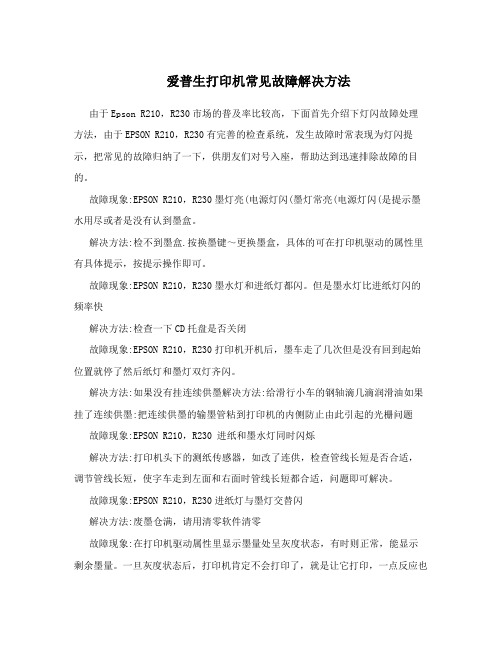
爱普生打印机常见故障解决方法由于Epson R210,R230市场的普及率比较高,下面首先介绍下灯闪故障处理方法,由于EPSON R210,R230有完善的检查系统,发生故障时常表现为灯闪提示,把常见的故障归纳了一下,供朋友们对号入座,帮助达到迅速排除故障的目的。
故障现象:EPSON R210,R230墨灯亮(电源灯闪(墨灯常亮(电源灯闪(是提示墨水用尽或者是没有认到墨盒。
解决方法:检不到墨盒.按换墨键~更换墨盒,具体的可在打印机驱动的属性里有具体提示,按提示操作即可。
故障现象:EPSON R210,R230墨水灯和进纸灯都闪。
但是墨水灯比进纸灯闪的频率快解决方法:检查一下CD托盘是否关闭故障现象:EPSON R210,R230打印机开机后,墨车走了几次但是没有回到起始位置就停了然后纸灯和墨灯双灯齐闪。
解决方法:如果没有挂连续供墨解决方法:给滑行小车的钢轴滴几滴润滑油如果挂了连续供墨:把连续供墨的输墨管粘到打印机的内侧防止由此引起的光栅问题故障现象:EPSON R210,R230 进纸和墨水灯同时闪烁解决方法:打印机头下的测纸传感器,如改了连供,检查管线长短是否合适,调节管线长短,使字车走到左面和右面时管线长短都合适,问题即可解决。
故障现象:EPSON R210,R230进纸灯与墨灯交替闪解决方法:废墨仓满,请用清零软件清零故障现象:在打印机驱动属性里显示墨量处呈灰度状态,有时则正常,能显示剩余墨量。
一旦灰度状态后,打印机肯定不会打印了,就是让它打印,一点反应也没有了。
有时候打着打着,打到一半的时候,它就自动停掉了。
而且要把打印机重启一下才会继续打。
解决方法:如果是不识别墨盒的换掉就好了,另外可能是USB数据线或接头接触有问题,就要更换原装USB数据线。
如果都解决不掉就把打印机的驱动卸载掉,然后重新装驱动问题即可解决两灯闪可能是如下原因引起:1.传感器的问题,(字车下面的,字车后面的,光栅带不干净,光盘传感器,)2.光带与机架没有保持平行3.字车传感器下面的那一长条海棉不干净,有A4纸那么宽4.喷头烧了.主板烧了5.如果是改装了连供可能是芯片问题或者是管线长短没有调节好。
爱普生打印机的常见故障及解决方法

爱普生打印机的常见故障及解决方法一般的电脑用户都会遇到打印机的各种毛病,下面就让店铺为大家介绍一下关于爱普生激光打印机常见的故障详细解答吧,欢迎大家参考和学习。
一,6200/6200L维修注意与6100/6100L相比,6200/6200L的碳粉盒增加了CSIC芯片,更换碳粉后无需在驱动里进行重新设置;硒鼓没有芯片,更换新硒鼓后仍需在“驱动->可选设定值->打印机设定值”一,6200/6200L维修注意与6100/6100L相比,6200/6200L的碳粉盒增加了CSIC芯片,更换碳粉后无需在驱动里进行重新设置;硒鼓没有芯片,更换新硒鼓后仍需在“驱动->可选设定值->打印机设定值”中重新复位硒鼓记数。
6200特殊操作:以16进制打印:Start/stop + 开机硒鼓寿命重置:Start/stop + Information + 开机初始化EEPROM :Start/stop + Job Cancel + Information + 开机初始化控制面班设定值:Job Cancel + 开机二、EPL-N1210打印质量问题1、EPL-N1210打印质量问题的维修故障现象:激光打印机打印出的文挡字迹明显一边黑清晰、一边淡模糊。
更换纸张无效,试将对比度旋钮调至最大档,输出的样张字迹仍看不清。
维修过程:A、首先本着由简及繁的原则我们试着更换了硒鼓,但问题依旧。
B、通过打印半自检我们发现在硒鼓表面的成像就有问题,这时我们就可以初步排除是加热组件和转换部分的问题,而是成像部分出现了故障。
C、检查机内与硒鼓相连的高压电极是否正常,未见异常,并把电极清洁干净,故障仍未排除。
检查高压及高压接点亦无问题,说明故障与充电部分无关。
D、进一步检查激光组件和电路部分。
考虑到机器内部镜面脏污,有可能会影响硒鼓表面的成像,我们对激光打印机的光学部分进行了保养,主要是打开激光打印机的外壳,拆开黑色塑料盒,用干净的镜头纸认真擦多棱镜的几个反光面,再把几个光学反光镜擦干净,把拆下的塑料盒还原,注意把接线卡接插件装好。
最常见的爱普生打印机,墨盒问题和故障排除

最常见的爱普生打印机,墨盒问题和故障排除编辑:oa161办公商城1.墨盒安装不当一个常见的爱普生打印机和墨盒的问题!如果你已经改变了墨盒,那么你可能只收到此错误消息。
该消息可能说明打印机,墨盒安装不正确。
在这种情况下,以正确的方式重新安装墨盒。
如果问题仍然存在,那么建议您更换墨盒,因为它可能是有缺陷的。
如果你仍然得到同样的错误信息,更换墨盒的安装,然后它的时间,您清洗打印头。
你可以这样做自己可以把它带到修理厂。
2.印刷故障爱普生打印机不打印文件又是一个常见的问题。
爱普生打印机的打印头是敏感和敏感性等问题背后的罪魁祸首。
如果打印头堵塞或堵塞,你将有疏通或解除封锁。
这可以通过使用一个特殊的仅只是为此目的,可用于流体。
此液冲洗打印头和打印机再次准备打印。
3.通讯错误通信问题'又一周围的爱普生打印机的常见问题之一。
一旦你给了打印命令,你可能有一个打印机和计算机之间的通信错误消息。
这意味着,有一个小问题的发生。
对于这个问题的原因之一可能是打印机“打印选项”菜单的选择不当。
也应检查电缆连接。
另一种解决办法是重新安装打印机的驱动程序。
4.慢或不完整的打印作业这是在一个持续的过程中发生的问题。
印刷可能会中途停止,然后一段时间后再次启动。
有时,印刷过程中会重演几次,然后完成打印的页面。
有次当页面完成打印,但你会发现,这是一个不完整的打印。
更多的往往不是,这不是一台打印机相关的问题。
驱动程序可能已损坏或有可能感染了病毒的计算机;或间谍软件可能会影响工作的印刷过程中有可能发生的是什么。
EPSON 9908大幅面打印机常见故障机维修
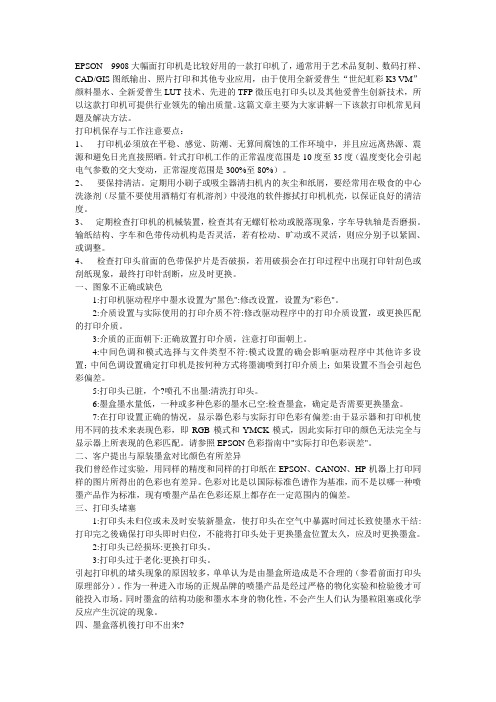
EPSON 9908大幅面打印机是比较好用的一款打印机了,通常用于艺术品复制、数码打样、CAD/GIS图纸输出、照片打印和其他专业应用,由于使用全新爱普生“世纪虹彩K3 VM”颜料墨水、全新爱普生LUT技术、先进的TFP微压电打印头以及其他爱普生创新技术,所以这款打印机可提供行业领先的输出质量。
这篇文章主要为大家讲解一下该款打印机常见问题及解决方法。
打印机保存与工作注意要点:1、打印机必须放在平稳、感觉、防潮、无算间腐蚀的工作环境中,并且应远离热源、震源和避免日光直接照晒。
针式打印机工作的正常温度范围是10度至35度(温度变化会引起电气参数的交大变动,正常湿度范围是300%至80%)。
2、要保持清洁。
定期用小刷子或吸尘器清扫机内的灰尘和纸屑,要经常用在吸食的中心洗涤剂(尽量不要使用酒精灯有机溶剂)中浸泡的软件擦拭打印机机壳,以保证良好的清洁度。
3、定期检查打印机的机械装置,检查其有无螺钉松动或脱落现象,字车导轨轴是否磨损。
输纸结构、字车和色带传动机构是否灵活,若有松动、旷动或不灵活,则应分别予以紧固、或调整。
4、检查打印头前面的色带保护片是否破损,若用破损会在打印过程中出现打印针刮色或刮纸现象,最终打印针刮断,应及时更换。
一、图象不正确或缺色1:打印机驱动程序中墨水设置为"黑色":修改设置,设置为"彩色"。
2:介质设置与实际使用的打印介质不符:修改驱动程序中的打印介质设置,或更换匹配的打印介质。
3:介质的正面朝下:正确放置打印介质,注意打印面朝上。
4:中间色调和模式选择与文件类型不符:模式设置的确会影响驱动程序中其他许多设置;中间色调设置确定打印机是按何种方式将墨滴喷到打印介质上;如果设置不当会引起色彩偏差。
5:打印头已脏,个?喷孔不出墨:清洗打印头。
6:墨盒墨水量低,一种或多种色彩的墨水已空:检查墨盒,确定是否需要更换墨盒。
7:在打印设置正确的情况,显示器色彩与实际打印色彩有偏差:由于显示器和打印机使用不同的技术来表现色彩,即RGB模式和YMCK模式,因此实际打印的颜色无法完全与显示器上所表现的色彩匹配。
- 1、下载文档前请自行甄别文档内容的完整性,平台不提供额外的编辑、内容补充、找答案等附加服务。
- 2、"仅部分预览"的文档,不可在线预览部分如存在完整性等问题,可反馈申请退款(可完整预览的文档不适用该条件!)。
- 3、如文档侵犯您的权益,请联系客服反馈,我们会尽快为您处理(人工客服工作时间:9:00-18:30)。
EPSON大幅面打印机使用常见问题及答案
目录
一、墨盒相关问题: (1)
1、为什么插入墨盒后不能识别? (2)
2、如何确保把墨盒安装到位? (2)
3、为什么墨盒里面还有较多墨水,打印机就报墨尽而无法打印? (2)
4、打印机出现漏墨怎么办? (2)
二、打印机维护相关问题 (3)
1、打印机出现喷嘴堵塞怎么办?(打印偏色,颜色不正参照此问题解决办法) (3)
2、打印机自动清洗喷头功能是否有用?如果中断,会有什么问题吗? (3)
3、单页纸打印时,如果安装纸张?打印完成后如何退纸? (3)
三、打印输出相关问题 (3)
1、感觉打印速度比较慢,如何设置才能提高打印速度呢? (4)
2、如何对Pro7400和Pro7450进行自定义纸张设置呢? (5)
3、为什么有时只能打印半张呢? (7)
4、当我进行批量打印时,为何有时电脑会报错,无法继续打印呢? (7)
5、为何打印机会卡纸? (9)
6、为什么我明明是发送了一张打印命令,确会打印两张甚至更多呢? (9)
一、墨盒相关问题:
1、为什么插入墨盒后不能识别?
答案:
1)首先检查墨盒是否插入到位。
确认墨盒插入到位后,压下蓝色墨仓锁杆;
2)然后,看打印机的控制面板,此时按下面板上的暂停(PAUSE)键,液晶面板将会显示PLEASE WAIT,开始识别墨盒。
在这个过程中,有以下几点注意:
1、当插入墨盒时,注意观察面板上墨盒状态的显示,在墨盒插
入前,对应位置的显示应该是长方形的方框,中间有一道斜杠;
墨盒插入后,斜杠应该即刻消失,如果斜杠在墨盒插入后依然存
在,机器存在问题的可能性很大。
2、在插入所有墨盒后,斜杠都不再显示,此时,按下暂停
(PAUSE)键,此时如果面板上无任何变化反应,可能墨盒存在
问题,建议更换墨盒测试。
2、如何确保把墨盒安装到位?
答案:
1)首先请确认具体打印机型号。
早期7400的墨盒用在7450上面的话,会出现需要用力往墨仓里推才可以安装到位的情况
2)如果确认机器型号为7400,出现墨盒无法插入到位的情况,有可能是打印机出现故障
3、为什么墨盒里面还有较多墨水,打印机就报墨尽而无法打印?
答案:
1)墨盒里有残墨,无法彻底打空的设计是EPSON喷墨产品的特点,其目的是为了保证墨路里始终有足量墨水充盈,避免由于缺墨造成打印头部件出现永久性损坏。
2)墨盒标称容量是220ml,但实际容量会超过220ml。
多灌装的墨水
就是为了上述目的设计的
3)墨盒中有10 – 20%的残墨是正常的。
如果有超过1/3的残墨,可以
与供货商联系进行免费更换。
4)需要特别注意的是,当报墨尽打印机停止打印时,请不用使用解码
器进行解码,以达到继续使用的目的。
这样做很有可能损坏打印头,造成较大损失。
4、打印机出现漏墨怎么办?
答案:
1)首先关闭打印机,拔下电源插头
2)然后做以下检查:
1、检查废墨仓是否满了,有废墨溢出导致出现漏墨现象。
废墨
仓溢出的话请将废墨仓和打印机上的墨水清洁干净后再将废墨
仓插回使用。
2、若是发现某支墨盒有漏墨现象,请先将墨盒取下,清洁干净
机器和墨盒。
然后把漏墨的墨盒与旁边同色墨盒做调换,注意墨
盒一定要插紧。
再观察漏墨位置有没有因墨盒位置变化而变化。
如果变化,则是墨盒问题,建议更换墨盒;若无变化,机器有问
题的可能性较大,需要跟我们联系。
二、打印机维护相关问题
1、打印机出现喷嘴堵塞怎么办?(打印偏色,颜色不正参照此问题解决办法)
答案:
1)首先请进行喷嘴检查,观察一下8个色块是否有整个色块不出的情
况。
2)如果是8个色块都有打出来,只是其中有部分断线的话,做一下驱
动程序里的“清洗”程序就可以了(注意:POWER CLEAN尽量不要去
做)。
3)如果出现整个色块不出的情况,建议先不用做喷嘴清洗操作,可以
先打印机上相同颜色的墨盒对调以后再进行清洗程序,然后打印喷嘴检
测,观察是否发生变化。
如果有所改变,则判断为墨盒问题,进行更换
即可;如果没有变化,则打印机出现问题的可能性较大。
4)需要注意的是,通过控制面板或者驱动程序进行打印头清洗时,连
续操作次数不能超过6次;如果超过6次仍然不能解决堵塞问题,建议
把打印机放置30分钟后再次尝试清洗
2、打印机自动清洗喷头功能是否有用?如果中断,会有什么问题吗?
答案:
1)打印机自动清洗会消耗较多墨水,所以建议关闭此功能。
如果需要执行喷嘴清洗,请使用手动清洗模式;
2)中断自动清洗操作对打印机没有损害,但中断后请执行喷嘴检查,如果发现堵头现象,请执行手动清洗。
3、单页纸打印时,如果安装纸张?打印完成后如何退纸?
答案:
1)单页纸的安装:安装单页纸时,不需要抬起过纸杆,只需要把单页
纸插入走纸通道,纸张右侧对齐“对齐线”,然后按“暂停键”,打印机
即可自动完成装纸过程。
2)单页纸的退纸:当打印完成后,同样不需要抬起过纸杆,只需要按
控制面板上的回车键,打印机即可自动完成退纸。
三、打印输出相关问题
1、 感觉打印速度比较慢,如何设置才能提高打印速度呢? 答案:
1) 对于Pro7400
打印模式的设置:请参照下图所示进行设置:
2) 对于Pro7450
打印模式的设置:请参照下图进行设置
按照顺序,分别选择:
介质类型:“普通纸” 打印质量:“经济” “高速”
1) 先选择“自定义” 2) 然后选择“高级”
要点:
无论是对Pro7400还是对Pro7450,其设置要点如下:
1. 介质类型:普通纸
2. 质量选项:经济
3. 高速:开
满足上述要点时,即可达到满意的输出速度了。
2、 如何对Pro7400和Pro7450进行自定义纸张设置呢? 答案:
1)对于Pro7400:请参考下图进行设置
自定义尺寸的调用
保存后的自定义尺寸,可以方便调用,参照下图:
2)对于Pro7450:请参照下图进行设置
自定义尺寸的调用:
注意:
1)其单位是1豪米;
2)可以给常用自定义尺寸命名,例如图示中的“大海报”;
3、为什么有时只能打印半张呢?
答案:
出现这种情况,很有可能是因为数据线(USB线)质量不良造成的,请更换质量较好的数据线(USB线)
4、当我进行批量打印时,为何有时电脑会报错,无法继续打印呢?
答案:
1)可以通过重启电脑解决此问题。
原因是Windows系统需要一定的硬盘空间对打印数据进行缓存,当硬盘空间不够时,就会造成打印数据
溢出,从而报错。
重启电脑可以清除缓存数据。
2)另外一个彻底的解决办法是,把假脱机文件夹放置在空闲空间较大的分区,例如E盘,参照下图:
针对Pro7400:
对于Pro7450:
非系统安装分区,例如“E 盘”
5、为何打印机会卡纸?
答案:
Pro7400/7450一般是不会出现卡纸现象的。
导致卡纸的主要原因是来源于纸张本身。
运输过程中,单张的铜版纸很容易皱褶,用不平整的纸张打印就容易出现卡纸现象。
6、为什么我明明是发送了一张打印命令,确会打印两张甚至更多呢?
答案:
如下图,发送打印命令前请确认圆圈中的份数为1(Pro7450情况类似)
如果阅读完以上Q&A依然无法解决您所遇到的问题,请联系专业人员。
